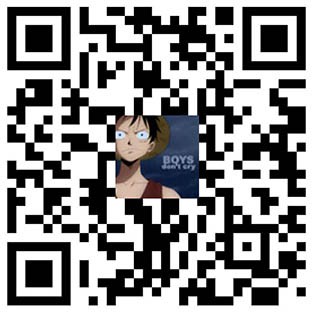宝塔面板+OCI自动开通Oracle甲骨文ARM VPS
一、生成main.tf文件
- 创建实例
- 另存堆栈
- 下载Terraform配置
二、安装配置OCI
1.安装oci
1 | bash -c "$(curl –L https://raw.githubusercontent.com/oracle/oci-cli/master/scripts/install/install.sh)" |
2.查看版本
oci -v
3.配置oci
oci setup config
4.查看密钥
cat /root/.oci/oci_api_key_public.pem
5.后台添加密钥
用户设置-用户详细信息-API密钥-添加密钥
6.验证配置
oci iam availability-domain list
三、运行命令开ARM主机
1.编辑并下面命令执行
1 | oci compute instance launch --availability-domain yxrF:AP-TOKYO-1-AD-1 --image-id ocid1.image.oc1.ap-seoul-1.aaaaaaaa..... --subnet-id ocid1.subnet.oc1.ap-seoul-1.aaaaaaaa..... --shape VM.Standard.A1.Flex --assign-public-ip true --metadata '{"ssh_authorized_keys": "ssh-rsa xxxxxxxxxxxxxxxxx填你自己的"}' --compartment-id ocid1.tenancy.oc1..aaaaaaaa...... --shape-config '{"ocpus":4,"memory_in_gbs":24,"boot_volume_size_in_gbs":100}' |
2.命令参数
- availabilityDomain:可用性域 我的是日本(yxrF:AP-TOKYO-1-AD-1)
- compartmentId:tenancyOCID
- assignPublicIp:公网IP true
- subnetId:子网
- displayName:实例名,根据自己的main.tf里面的信息填写。
- ssh_authorized_keys :秘钥,需要填写你自己的
- shape 实例配置 ARM:”VM.Standard.A1.Flex”
- shape-config:机器配置
- imageId: “ocid1.iAP-TOKYO-1-AD-11.aaaaaaaar……….”
以上参数都可以在main.tf文件里找到
3.宝塔面板计划任务
将上面的运行命令另存为/root/自己命名.sh文件,在宝塔面板新建shell脚本计划任务,自定义运行时间,执行脚本bash /root/你自己命名.sh
4.非宝塔面板
1 | crontab -e |
要实时显示刷机器的信息,可以使用下面命令查看!!
1 | tail -F /root/oracle.log |
本博客所有文章除特别声明外,均采用 CC BY-NC-SA 4.0 许可协议。转载请注明来自 精灵客栈!
评论
WalineDisqus